
คุณสามารถเพิ่มองค์ประกอบการตกแต่งที่ดีในเอกสารของคุณโดยใช้ฝาปิด ในขณะที่ Google Docs ไม่ได้เสนอ คุณสมบัติ Drop-Cap เช่น Microsoft Word คุณยังสามารถสร้างได้ในเวลาเพียงไม่กี่นาที
ฝาปิด Drop เป็นตัวอักษรตัวแรกของคำในย่อหน้าหรือบล็อกของข้อความ มันเป็นตัวอักษรตัวใหญ่ที่มีขนาดใหญ่กว่าส่วนที่เหลือของข้อความและสามารถยืดสองบรรทัดขึ้นไป คุณมักจะเห็นหมวกหล่นในหนังสือ แต่มีสถานที่ในเอกสารบางประเภทเช่นกัน คุณสามารถเขียนเรียงความหรืองานสร้างสรรค์อื่น ๆ ที่เปลวไฟเล็กน้อยเพิ่มเพียงสัมผัสที่ถูกต้อง
สร้างฝาปิดใน Google เอกสาร
มุ่งหน้าไปที่ เว็บไซต์ Google Docs และลงชื่อเข้าใช้จากนั้นเปิดเอกสารของคุณหรือสร้างใหม่ วางเคอร์เซอร์ของคุณที่จุดเริ่มต้นของคำในย่อหน้าหรือบล็อกข้อความที่คุณต้องการให้หมวกดรอปของคุณเป็น คุณสามารถลบตัวอักษรตัวแรกของคำได้อย่างใดอย่างหนึ่งก่อนหรือหลังคุณสร้างฝาปิดที่วางไว้
ถัดไปคลิกแทรก & GT; การวาดภาพจากเมนูและเลือก "ใหม่"
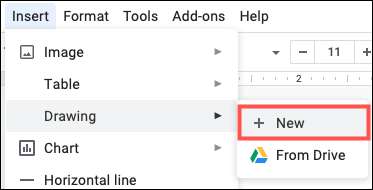
เมื่อหน้าต่างการวาดภาพเปิดขึ้นคลิกรายการแบบหล่นลง "การกระทำ" ที่มุมซ้ายบนแล้วเลือก "Word Art"
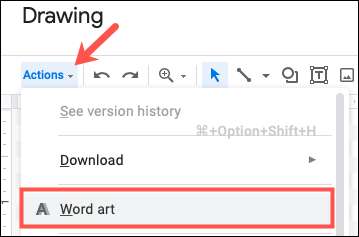
ป้อนตัวอักษรที่คุณต้องการใช้สำหรับการวางหมวกในกล่องที่ปรากฏขึ้นและกดปุ่ม "ส่งคืน" หรือ "ป้อน" ของคุณ
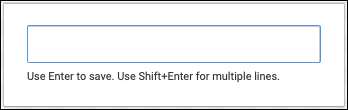
เมื่อตัวอักษรของคุณปรากฏในหน้าต่างการวาดคุณสามารถปรับแต่งได้เกือบทุกวิธีที่คุณชอบใช้แถบเครื่องมือที่ด้านบน ใช้กล่องแบบเลื่อนลงแบบอักษรเพื่อเลือกสไตล์สร้างตัวอักษรตัวหนาหรือตัวเอียงและเลือกเส้นขอบและสีเติม

คุณสามารถปรับขนาดตัวอักษรโดยการลากเข้าด้านในหรือด้านนอกจากมุมหนึ่ง สิ่งนี้จะทำให้สัดส่วนของจดหมายถูกต้องสำหรับสไตล์ที่คุณเลือก

เมื่อคุณเสร็จสิ้นให้คลิก "บันทึกและปิด" ที่ด้านบนเพื่อป๊อปตัวอักษรลงในเอกสารของคุณ
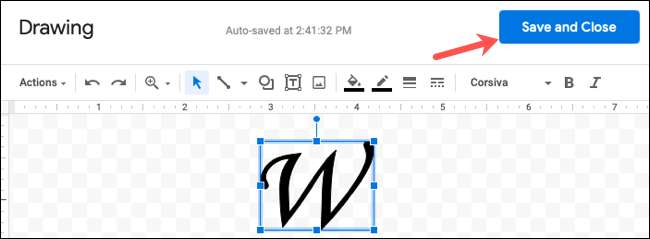
ห่อข้อความรอบ ๆ หมวกหล่นของคุณ
คุณจะเห็นฝาปิดที่จุดเริ่มต้นของเอกสาร Google เอกสารของคุณ คุณอาจต้องลบตัวอักษรตัวแรกหากคุณไม่ได้ทำไปแล้ว โดยค่าเริ่มต้น CAP DROP จะสอดคล้องกับข้อความตามที่คุณเห็นในภาพหน้าจอด้านล่าง คุณจะต้องใช้การจัดตำแหน่งข้อความห่อเพื่อดูธรรมชาติมากขึ้น
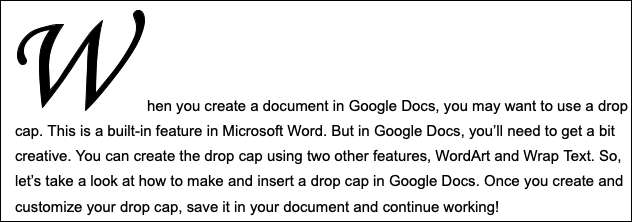
เลือกตัวอักษรและเมนูแถบเครื่องมือขนาดเล็กจะปรากฏขึ้นใต้ คลิกตัวเลือกศูนย์การจัดตำแหน่งสำหรับ "ข้อความห่อ"
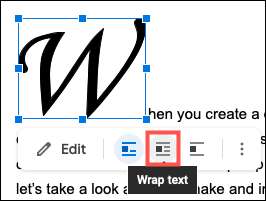
จากนั้นคุณจะเห็นข้อความโดยรอบปรับให้เข้ากับฝาปิดการวางของคุณ หากคุณต้องการปรับขนาดของ CAP DROP ของคุณหลังจากปิดข้อความเพียงเลือกตัวอักษรและลากจากมุมหนึ่ง นอกจากนี้คุณยังสามารถคลิกและย้ายจดหมายหากจำเป็นสำหรับการปรากฏตัวของลักษณะที่ปรากฏ
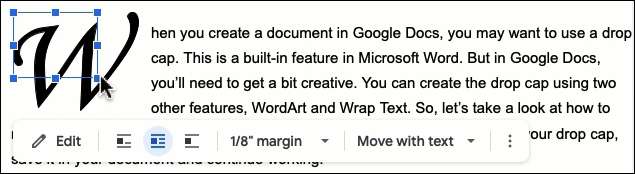
แก้ไขการวาดฝา Drop
หากคุณต้องการทำการเปลี่ยนแปลงเพิ่มเติมเกี่ยวกับตัวอักษรเช่นการปรับเปลี่ยนสไตล์ตัวอักษรหรือสีให้เลือกตัวอักษรและคลิก "แก้ไข" ในแถบเครื่องมือ
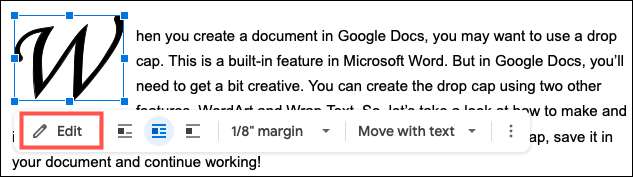
สิ่งนี้จะเปิดหน้าต่างการวาดภาพที่คุณใช้ในการสร้างฝาปิด ทำการเปลี่ยนแปลงของคุณและบันทึกงานของคุณและคุณจะเห็นการเปลี่ยนแปลงที่ใช้กับเอกสารของคุณ
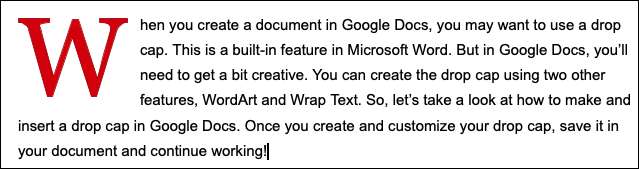
เมื่อคุณสร้างฝาพับแรกของคุณใน Google Docs คุณจะเห็นว่ากระบวนการง่ายแค่ไหน คุณสามารถสร้างรูปลักษณ์ที่น่ารักสำหรับเอกสารของคุณโดยที่ไม่ต้องเสียสมาธิหรืออยู่ด้านบนโดยใช้ฝาปิดที่เรียบง่าย และหากคุณต้องการใช้คุณสมบัติ CAP แบบหล่นในตัวใน Word คุณสามารถทำได้อย่างง่ายดาย แปลงเอกสาร Google Docs ของคุณเป็นรูปแบบ Microsoft Office และคุณได้รับการตั้งค่า
ที่เกี่ยวข้อง: วิธีการแปลงเอกสาร Google Docs เป็นรูปแบบ Microsoft Office







